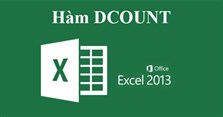Tự học Excel căn bản - Giới thiệu về Excel
Giới thiệu chung về Excel
Excel là ứng dụng tin học văn phòng rất hữu ích. Để làm quen với bảng tính Excel một cách tốt nhất, các bạn hãy theo dõi bài viết dưới đây của VnAsk để tìm hiểu cách sử dụng Microsoft Excel căn bản nhất nhé.
Cách hủy lệnh in trong word, excel 2013, 2010, 2007, 2003
1. Excel là gì?
Microsoft Excel là một phần mềm hay là một chương trình ứng dụng, mà khi chạy chương trình ứng dụng này sẽ tạo ra một bảng tính và bảng tính này giúp ta dễ dàng hơn trong việc thực hiện:
- Tính toán đại số, phân tích dữ liệu
- Lập bảng biểu báo cáo, tổ chức danh sách
- Truy cập các nguồn dữ liệu khác nhau
- Vẽ đồ thị và các sơ đồ
- Tự động hóa các công việc bằng các macro
- Và nhiều ứng dụng khác để giúp chúng ta có thể phân tích nhiều loại hình bài toán khác nhau.
2. Cách khởi động Excel
Để khởi động Excel, nhắp lên nút nhấn Start trên thanh công việc, trỏ vào thư mục Programs rồi nhắp lên biểu tượng chương trình.

Hoặc bạn vào Run (Chạy) gõ Excel rồi Enter.

3. Thoát khỏi Excel
Khi cần thoát khỏi Excel, bạn chọn một trong những cách thực hiện sau:
- Chọn lệnh: [Menu] File chọn Exit.
- Nhấn phím Alt+F4.
- Click trên nút điều khiển cửa sổ MS - Excel.
Lưu ý:
Khi dữ liệu trên những bảng tính trong Workbook chưa được lưu vào tập tin thì Excel sẽ xuất hiện thông báo:
Chọn nút:
- Yes: Khi cần lưu dữ liệu trên bảng tính vào một tập tin Workbook.
- No: Khi không cần lưu dữ liệu trên những bảng tính.
- Cancel: huỷ bỏ lệnh thoát, đóng hộp thông báo và trở về màn hình bảng tính.
- Help: Xem phần giúp đỡ về các nút lệnh trong hộp đối thoại.
4. Màn hình giao diện của Excel

5. Cấu trúc bảng tính Excel
Sổ tay (Workbook): một Workbook gồm từ 1 đến 255 sheet riêng biệt (thường số mặc nhiên là 16 sheet). Tập tin Workbook thường dùng để tập hợp những loại bảng tính dữ liệu, đồ thị, macro,... có liên hệ với nhau. Excel không giới hạn số lượng tập tin Workbook được mở nhưng phụ thuộc vào bộ nhớ của máy.
Bảng tính (Sheet): một bảng tính có trên 4 triệu ô dữ liệu, dùng để nhập dữ liệu và thực hiện những yêu cầu về tính toán, tạo biểu mẫu, quản lý và khai thác cơ sở dữ liệu... Mỗi bảng tính được đặt tên là Sheet (là số thứ tự) hoặc một tên gọi cụ thể.
Cột (columns): Cột là một tập hợp của những ô trong bảng tính theo chiều dọc. Độ rộng cột mặc nhiên là 9 ký tự (có thể thay đổi trị số này từ 0 đến 255 ký tự ). Có tổng cộng 256 cột trong một bảng tính, mỗi cột được gán ký hiệu theo thứ tự chữ cái ( bắt đầu từ A đến Z, AA đến AZ, BA đến BZ, .... và kết thúc là IV).
Dòng (Rows): Dòng là một tập hợp của những ô theo bảng tính theo chiều ngang, chiều cao dòng mặc nhiên là 12.75 chấm điểm (có thể thay đổi trị số này từ 0 đến 409). Có tổng cộng ít nhất 16384 dòng trong 1 bảng tính, mỗi dòng được gán một số thứ tự (bắt đầu từ 1 đến 16384...).
Ô (cell): Ô là giao điểm của một cột và một dòng. Ô được xác định bởi một toạ độ (địa chỉ) dựa theo ký hiệu của cột và số thứ tự của dòng. (Thí dụ: toạ độ A1 là ô đầu tiên trên bảng tính, toạ độ D5 là ô ở trên cột D và dòng 5).
Vùng (Range): Vùng là một tập hợp của những ô kế cận nhau và được xác định bởi toạ độ ô đầu (thường là ở góc trên bên trái ) và toạ độ ô cuối (thường là ở góc dưới bên phải) của vùng đó. Ngoài ra bạn có thể sử dụng tên vùng (xem cách đặt và sử dụng tên vùng ở phần sau) để thay thế cho phạm vi khai báo trong lệnh thực hiện. Vùng có khi là một ô, một nhóm ô hoặc toàn bộ bảng tính. Trong Excel bạn có thể lựa chọn và làm việc với nhiều vùng khác nhau cùng lúc.
Trên đây là một số khái niệm căn bản khi bắt đầu làm quen với Excel. Hy vọng tài liệu này hữu ích với các bạn. Các bạn có thể tiếp tục theo dõi nhiều bài viết hữu ích về Excel trên mục Tin học văn phòng của VnAsk nhé.
Mời các bạn xem thêm video dạy Excel căn bản cho người mới bắt đầu:
Xem thêm

Checklist là gì? Mẫu checklist công việc hàng ngày cơ bản trong Excel

Cách loại bỏ phần thập phân sau dấu phẩy trong Excel
![Bật mí các thủ thuật Excel hay mà dân văn phòng không thể không biết [Kèm file thực hành]](https://i.vnask.com/data/image/holder.png)
Bật mí các thủ thuật Excel hay mà dân văn phòng không thể không biết [Kèm file thực hành]

Các hàm trong Excel cơ bản thông dụng nhất cho nhân viên văn phòng

Hướng dẫn cách giãn dòng trong Excel

Cách tính tuổi trong Excel nhanh chóng chỉ với 2 bước

Hàm COUNTIFS là gì? Cách sử dụng hàm COUNTIFS trong Excel

Hướng dẫn đánh số 0 trong Excel đơn giản nhất

Học MS Excel 2013 bài 31: Hàm DCOUNT
























































![Bật mí các thủ thuật Excel hay mà dân văn phòng không thể không biết [Kèm file thực hành]](https://i.vnask.com/Data/image/2020/11/26/thu-thuat-excel-hay-cho-dan-van-phong-2-size-223x117-znd.jpg)